Hur man söker efter dina egna tweets i ditt Twitter-flöde
Vad du ska veta
- Gå till Twitter avancerat sökverktyg och ange ditt Twitter-handtag i Från dessa konton fält.
- Sök efter tweets från mer än ett konto genom att ange flera Twitter-handtag och separera varje med ett kommatecken och mellanslag.
- För att ladda ner hela ditt Twitter-arkiv, gå till Mer > Inställningar och integritet > Ladda ner ett arkiv med dina data.
Den här artikeln förklarar hur du söker efter dina egna tweets på Twitter med hjälp av en webbläsare eller Twitter-mobilappen.
Hur man använder Twitters avancerade sökverktyg
Twitters grundläggande sökfunktion är tillgänglig från praktiskt taget varje Twitter-sida eller mobilappflik, men för mer specifika sökningar behöver du komma åt dess avancerade sökverktyg. Här är hur:
Navigera till twitter.com/search-advanced i en webbläsare.
-
Leta upp Från dessa konton fält och skriv in ditt eget Twitter-handtag. Detta säkerställer att alla sökresultat du får endast kommer från ditt eget konto.
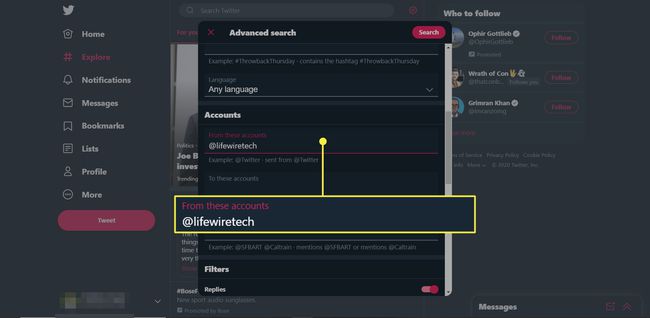
-
Fyll i minst ett annat fält för att begränsa dina resultat. Om du bara har ett grundläggande ord eller en fras att söka, använd det första
Alla dessa ord fält.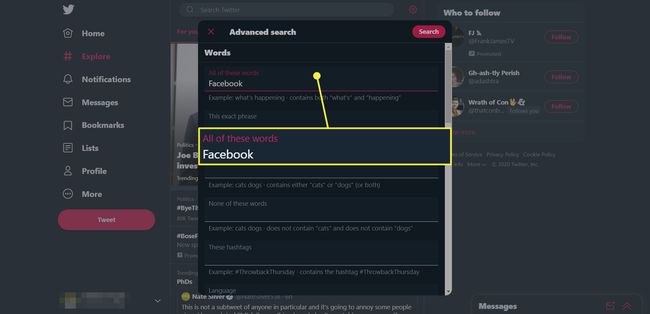
Du kan också söka efter:
- En exakt fras.
- Vilken grupp av ord som helst.
- Inget av en grupp specifika ord.
- Specifika hashtags.
- Vilket språk som helst.
- Tweets till specifika användare.
- Användaren nämner.
- Platser.
- Datum eller tidsperiod.
- Glada ansikte tecken :) eller ledsna ansikte tecken :(.
- Frågetecken.
- Retweets ingår.
-
Klicka på Sök för att se dina resultat, som visas direkt på Twitter.
Till exempel, för att söka efter några tweets om Facebook från @LifewireTech Twitter-konto. Du skulle skriva "lifewiretech" i Från dessa konton fältet och ordet "Facebook" i Alla dessa ord fält.
När du har valt Sök ser du en vanlig sökresultatsida med alla tweets från @LifewireTech som innehåller termen "Facebook" listad i den senaste ordningen.
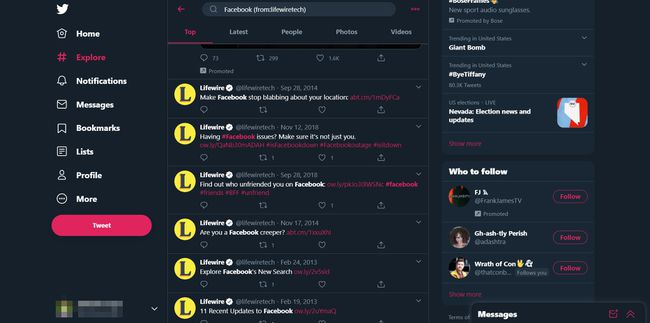
Du kan också söka efter tweets från flera konton. Du kan göra det genom att skriva flera Twitter-handtag i Från dessa konton fält och separera varje med ett kommatecken och mellanslag.
Valfritt alternativ: Ladda ner ditt Twitter-arkiv för att söka efter dina tweets
Twitters avancerade sökning är det snabbaste sättet att söka igenom dina egna tweets, eller för alla tweets för den delen. Men om du vill kan du få tillgång till alla tweets du någonsin har skickat genom att ladda ner hela ditt Twitter-arkiv. Här är hur:
Gå till Mer > Inställningar och integritet > Ladda ner ett arkiv med dina data. Du måste ange ditt lösenord för att komma åt sidan. Därifrån väljer du Begär arkiv.

Du kan behöva vänta ett tag innan du får ditt arkiv, men när du gör det är det i en Zip fil kan du ladda ner till din dator. Där kan du komma åt en lista över dina tweets i ett kalkylarksformat, som du kan söka igenom.
